आज हम आपके लिए लिब्रे ऑफिस राइटर का फॉर्मेट मेनू के बारे में लेकर के आया हूं इसमें आप आज जानेंगे फॉर्मेट से संबंधित सभी विकल्पों को जैसे बोल्ड, इटैलिक, अंडरलाइन, वगैरह यह सब करना और स्पेसिंग में जैसे कि लाइन स्पेसिंग पैराग्राफ स्पेसिंग लगाना लाइन करना लिस्ट बनाना और इसके साथ ही आप इस मेनू के मदद से कुछ स्टाइल भी पेज में इन्सर्ट कर सकते है इन्ही सब विकल्पों को विस्तार से पढ़े।
- Text इस आप्शन का प्रयोग सेलेक्ट किये हुए टेक्स्ट पर दिए हुए फॉर्मेट को लगाने के लिए प्रयोग करते है यदि आपने टेक्स्ट सेलेक्ट नहीं किया है तो यह अप्लाई करने के बाद जो टेक्स्ट लिखेंगे उसपे अप्लाई हो जायेगा।
- Spacing इस आप्शन के मदद से आप पैराग्राफ की स्पेसिंग को सेट कर सकते है और इसी विकल्प में आपको इंडेंट भी सेट करने को मिल जायेगा।
- Align इस ऑप्शन के मदद से आप अपने लिखे हुए पैराग्राफ की अलाइनमेंट सेट कर सकते हैं जैसे लेफ्ट राइट सेंटर जस्टिफाई आदि।
- List इस विकल्प के मदद से ऑर्डर लिस्ट और अनॉर्डड लिस्ट तैयार करने के लिए प्रयोग किया जाता है।
- Clone Formatting किसी भी टेक्स्ट पैराग्राफ पर लगाए गए फॉर्मेटिंग की कॉपी बनाने के लिए क्लोन फॉर्मेटिंग का प्रयोग किया जाता है। ध्यान रहे कि इससे आपका टेक्स्ट कॉपी नहीं होगा सिर्फ और सिर्फ उसमें लगे फॉर्मेटिंग जैसे बोल इटैलिक कलर यही सब कॉपी होंगे लेकिन आपका टेक्स्ट कॉपी नहीं होगा।
- Clear Direct Formatting किसी भी वर्ड पैराग्राफ पर लगाए गए फॉर्मेटिंग को एक ही क्लिक में मिटाने के लिए प्रयोग किया जाता है यहां मिटाने का मतलब से फॉर्मेटिंग मीटिंग टेक्स्ट नहीं और मीटिंग में जैसे बोर हो गया इटैलिक हो गया कलर हो गया यह सब सिर्फ रिमूव हो जाएंगे और यह नॉर्मल टेक्स्ट की तरह हो जाएगा।
- Character इस विकल्प के मदद से आप अपने font को चेंज कर सकते हैं Font को चेंज करने के अलावा आपको ऊपर में Tab देखने को मिल जाएंगे अपने अनुसार उन सभी टैब में जाकर के भी आप फॉर्मेटिंग कर सकते हैं।
- Paragraph इस विकल्प का प्रयोग पैराग्राफ से संबंधित सेटिंग करने के लिए प्रयोग किया जाता है जिसमें आपको लेफ्ट राइट सेंटर और पैराग्राफ फील कैरेक्टर भी सेट कर सकते हैं।
- Bullets and Numbering इस ऑप्शन का प्रयोग बुलेट और नंबरिंग का स्टाइल सेट करने के लिए प्रयोग किया जाता है। बुलेट यानि Unordered List नंबरिंग यानि Ordered List.
- Page इस ऑप्शन के माध्यम से आप अपने पेज की सेटिंग कर सकते हैं और साथ ही नेक्स्ट स्टाइल क्या चाहिए वह भी सेट कर सकते हैं और ऊपर मैं आपको ढेर सारे टैब मिल जाएंगे जिसमे में जाकर और भी कस्टमाइजेशन कर सकते हैं।
- Title Page इस विकल्प का काम है अपने पहले पेज को टाइटल पेज बनाना देखा जाए तो यह सिर्फ और सिर्फ कवर पेज की तरह काम करता है।
- Comments इस ऑप्शन का काम कमैंट्स की सेटिंग और फॉर्मेटिंग करने के लिए किया जाता है लेकिन फिलहाल में यह ऑप्शन कृपया ऑफिस में ओपन नहीं होता है।
- Columns अपने पेज पर लिखे हुए कंटेंट को कई column में बांटने के लिए प्रयोग किया जाता है।
- Watermark अपने पेज में वाटर मार्क इन्सर्ट करने के लिए प्रयोग किया जाता है। इसके साथ ही अपने इच्छानुसार फॉण्ट और कलर भी सेट कर सकते है।
- Section इन्सर्ट किये गए सेक्शन में जाने के लिए प्रयोग किया जाता है।
- Image इन्सर्ट किए हुए इमेज की फॉर्मेटिंग करने के लिए प्रयोग किया जाता है।
- Text box and Shape इन्सर्ट किये हुए किसी टेक्स्ट बॉक्स या शेप की फॉर्मेटिंग करने के लिए प्रयोग किया जाता है जिसमे आपको लाइन कलर फिल कलर जैसे आप्शन मिल जायेंगे।
- Frame and Object इन्सर्ट किये हुए फ्रेम से आपस में लिंक अनलिंक करने के लिए प्रयोग किया जाता है।
- Name इन्सर्ट किये हुए किसी इमेज या ऑब्जेक्ट का नाम लिखकर सेट करने के लिए प्रयोग करते है।
- Description इन्सर्ट किये हुए किसी इमेज या ऑब्जेक्ट का डिस्क्रिप्शन लिखने के लिए प्रयोग करते है।
- Wrap यह आप्शन by default चालू ही रहता है ताकि हमारा टेक्स्ट अपने अपने पहली लाइन भरने के बाद निचे आ जाये।
- Arrange इस आप्शन का कार्य यह है कि किसी शेप इमेज या ऑब्जेक्ट को सबसे ऊपर सबसे निचे आदि करने के लिए प्रयोग किया जाता है।
- Rotate or Flip इस आप्शन से किसी भी इमेज शेप को रोटेट और फ्लिप किया जाता है।
- Group ढेर सरे छोटे छोटे ऑब्जेक्ट या कई इमेज को ग्रुप करने के लिए प्रयोग करते है यदि ग्रुप नहीं करते है मूव करने या साइज़ घटाने बढाने में थोडा थोडा गड़बड़ी हो जाता है।

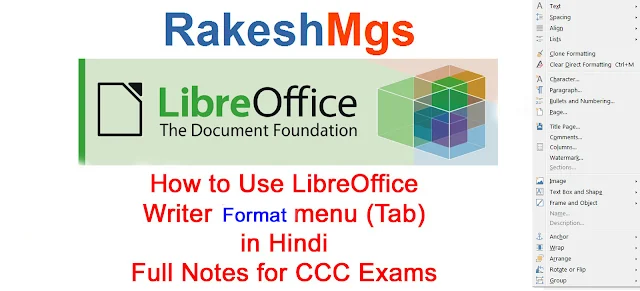

Yah bahot jyada shotcet me hai
जवाब देंहटाएं